 iCalamus 2 > Reference > Paletky > Frame-related inspectors > Paletka obsahu
Rejstřík
iCalamus 2 > Reference > Paletky > Frame-related inspectors > Paletka obsahu
Rejstřík
V iCalamusu můžete umístit do rámečku obsah PDF. K dalšímu zpracování poskytuje paletka obsahu následující funkce pro zpracování PDF:
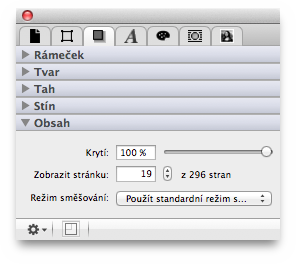
Každý obrazový rámeček může mít plynulou regulaci intenzity krytí od 0 do 100 %, kterou zdě můžete snadno nastavit číselně, nebo myší polohou šoupátka.
Zde můžete nastavit, od které stránky se má dokument PDF ukazovat v aktuáním rámečku.
Zde můžete nastavit režim směšování s pozadím. Režim
je podrobně popsán na konci kapitoly Paletky
.
Kliknutím na ozubené kolečko vlevo dole v paletce Obsah můžete vyvolat další funkce.
V umístěném PDF můžete mazat jednotlivé stránky a jejich text, neb text celého PDF vložit do schránky a pak jej např. vložit do textového rámečku, nebo i do jiného programu.
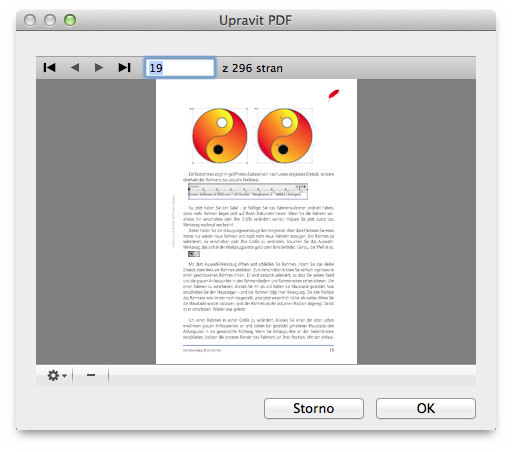
V tomto okně můžete vloženým PDF rychle listovat a kliknutím na tlačítko [–] odstranit zobrazenou stránku. (Originální PDF zůstává beze změny.)
Kliknutím na ozubené kolečko vlevo dole v editačním okně PDF můžete vyvolat další funkce.
Zvolíte-li tento bod menu, zkopíruje iCalamus celý text, nalezený na příslušné stránce PDF, k dalšímu použití do schránky.
Tento bod menu zkopíruje do schránky celý text dokumentu PDF.
Odstranění jedné nebo více stránek z PDF najednou se provede touto funkcí. V dialogu pak můžete určit rozsah stránek, které se mají odstranit.
Obsahuje-li PDF v selektovaném rámečku informace o průhlednosti, lze touto funkcí vytvořit obrys, který lze následně použít například k maskování, obtékání textu a jiným výtvarným účelům.
Jakmile vyberete tuto funkci, otevře se následující dialog:
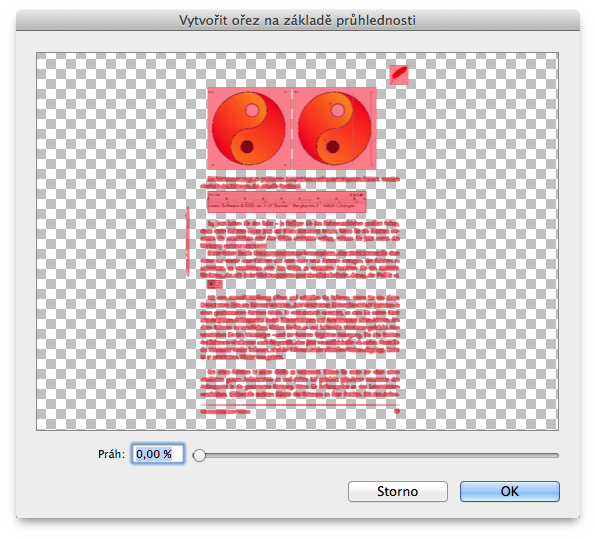
Červeně obarvená oblast zobrazená v náhledu ukazuje účinek nastaveného prahu hodnotou, nebo šoupátkem dole. Práh 0 % vytváří obrys, který vykrývá jem bílá místa. Práh 100 % nevytvoří žádný obrys.

Vedle symbolu ozubeného kolečka je malý symbol rámečku. Je-li červený, upozorňuje, že momentální obsah rámečku není zobrazen ve svých původních proporcích. Kliknutím na ikonu můžete obsah rámečku přizpůsobit jeho velikosti se zachováním původních proporcí obsahu.